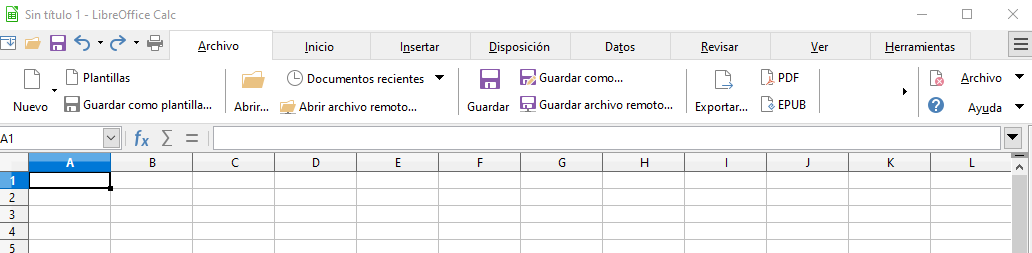Al iniciar Excel, en su versión de escritorio, accedemos a la siguiente ventana:
desde donde podemos crear un nuevo documento de trabajo (en este contexto se denominan libros) o generar una hoja a partir de una plantilla predefinida.
A la izquierda, sobre la banda vertical de color verde, accedemos a los documentos preexistentes: libros creados anteriormente (Abrir otros libros o CTRL+O) o copias de seguridad de documentos que, por la razón que sea, no llegamos a guardar. Podemos emplear libros archivados en cualquier ubicación local, incluyendo las carpetas de sincronización creadas por servicios en la nube, como Dropbox, Google Drive o Microsoft OneDrive
En el menú Abrir se muestra un enlace a OneDrive; si lo sigue, la aplicación le solicita el inicio de sesión en su cuenta. Pero con frecuencia habremos instalado el agente de sincronización OneDrive, de manera que basta con acceder a la carpeta local de ese servicio (por ejemplo C:\Usuarios\sunombredeusuario\OneDrive).
Lo siguiente que nos encontramos es la pantalla principal, o ventana de trabajo de la aplicación. El documento de trabajo es un libro con varias hojas, cada una de las cuales contiene miles de casillas distribuidas en un formato tabular. Por defecto las filas se denotan con un número, y las columnas con una letra de manera que la primera celda es la A1, a su derecha está la B1, y bajo ésta la B2.
Las celdas también pueden referenciarse con el formato LxCy, donde x e y son el número de fila y columna respectivamente. Por ejemplo A1 podría expresarse como F1C1, es decir, "la celda que está en la primera fila y primera columna de esta hoja"
En la parte superior de la ventana, la cinta de opciones de Excel muestra diferentes comandos distribuidos en Fichas (Inicio, Insertar, etc.); a su vez, cada ficha contiene varios grupos con comandos relacionados (por ejemplo Fuente o Alineación).
Bajo ellas, y justo sobre la cuadrícula, están el cuadro de nombres y la barra de fórmulas. El primero nos será de utilidad cuando designemos las celdas con nombres (por ejemplo, podemos llamar "tipo_de_interés" a la celda en la que está la tasa con la que se calcula un préstamo, y emplear este nombre también en las fórmulas y funciones); la barra de fórmulas se emplea para introducir, modificar y eliminar expresiones (aunque también podemos hacerlo en la propia celda).
En la parte inferior de la ventana se muestran las hojas disponibles en el libro, así como una pequeña barra de botones que nos permite desplazarnos a lo largo de ellas. Más abajo, la barra de estado muestra diferentes detalles sobre la hoja, el teclado, los métodos de cálculo, y la presentación. Cuando tecleamos texto, números o fórmulas la hoja cambia el estado "Listo" a "Introducir"; si editamos el contenido de una celda estamos en estado "Modificar". La distinción es relevante por ejemplo para anticipar el comportamiento de las teclas de dirección; además, muchos comandos dejan de estar disponibles cuando una celda está en edición (Introducir o Modificar). Por defecto, en esta barra también se ofrece información sobre el estado de grabación de macros o el tipo de cálculo elegido para la hoja (automático o o manual); pero pueden añadirse otros detalles, desde recuentos automáticos hasta el estado de la tecla de bloqueo de mayúsculas.
LibreOffice Calc mantiene por defecto la organización clásica de menús y barras de herramientas; no obstante, si tiene preferencia por las fichas, puede modificar la interfaz para agrupar los botones y comandos: